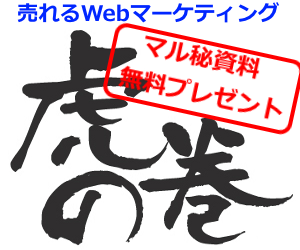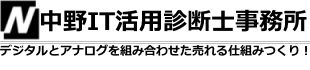4.192013
GoogleMapの矢印を任意の場所に移動させる方法
こんにちは。
攻めと守りのIT支援で近畿の中小企業を支える
IT活用診断士の中野です。
世の中には企業用、士業用、個人用など数多くのHP(ホームページ)があります。
それらのHP(ホームページ)の利用目的などは異なるものの、
多くのHP(ホームページ)に共通するコンテンツとして、
事務所や事業所を示すための地図やアクセス情報があります。
一昔前では「マピオン」などが良く使われていましたが、
無料で使い勝手がよいことからGoogleMap(グーグルマップ)の利用者が大幅に増加してきました。
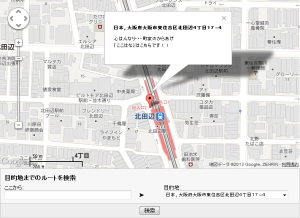
しかし、使いやすいGoogleMap(グーグルマップ)ですが、
住所を入力したのに矢印が微妙に違うところにあるということがあります。
見ていただく方に余計な負担をかけないためにも、
位置情報は地図上でしっかり表示されるようにしたいものですよね。
そこで今日は、
「GoogleMap(グーグルマップ)の矢印を任意の場所に移動させる方法」をご紹介したいと思います。
手順は以下の3パターンです。
1.任意の場所の緯度・経度を調べる
2.グーグルマップで「緯度・経度」で検索する
3.表示されたリンクを貼り付ける
これらの手順を一つずつ詳細に解説していきます。
1.任意の場所の緯度・経度を調べる
グーグルマップの矢印の位置を指定する際に、「住所」だと矢印がずれてしまうことがあります。
そこで、「緯度」「経度」で位置を指定することをお勧めします。
緯度・経度は、以下のURLにアクセスして調べることができます。
・www5.ocn.ne.jp/~botan/map_g.html
・http://user.numazu-ct.ac.jp/~tsato/tsato/geoweb/googlemaps/coordinates/
これらを活用して、正確な緯度・経度を調べます。
2.GoogleMap(グーグルマップ)で「緯度・経度」で検索する
次に、GoogleMap(グーグルマップ)で以下のように
「経緯,緯度(名称)」を入力して検索します。
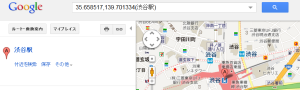
これで上記のように任意の緯度・経度の場所に矢印が移動します。
3.表示されたリンクを貼る
下記にしたがってGoogleMap(グーグルマップ)のリンクを取得して、
任意の場所に貼り付けることで地図を表示することが出来ます。
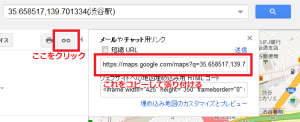
知っているようで知らない方が多いので
ぜひお試しください。